【摘要】:选中需要改变推荐等级的样式,然后单击“上移”、“下移”、“置于最后”或“指定值”按钮改变推荐等级。第 5 步,在打开的“样式窗格选项”对话框中单击“选择列表的排序方式”下拉三角按钮,在打开的排序方式列表中选择“按推荐”选项,并单击“确定”按钮即可改变样式排列顺序,如图所示。
27 在Word2007样式列表中排列样式顺序
通常情况下,Word2007 中的样式会按照样式名称首字母的顺序进行排列,用户可以根据实际需要按推荐排列样式,使经常使用的样式排列在样式列表的前面,操作步骤如下所述:
第 1 步,打开 Word2007 文档窗口,在“开始”功能区的“样式”分组中单击显示样式窗口按钮,如图所示。
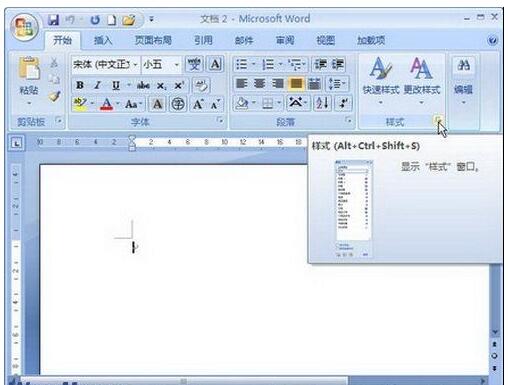
第 2 步,在打开的“样式”窗格中单击“管理样式”按钮,如图所示。
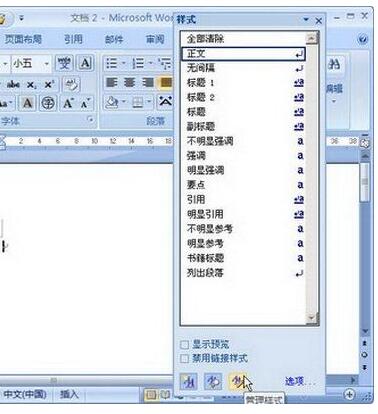
第 3 步,打开“管理样式”对话框,切换到“推荐”选项卡。在样式列表中可以看到每种样式左侧都有一种推荐等级。选中需要改变推荐等级(即改变排列顺序)的样式,然后单击“上移”、“下移”、“置于最后”或“指定值”按钮改变推荐等级。设置完毕单击“确定”按钮,如图所示。

第 4 步,返回“样式”窗格,单击“选项”按钮,如图所示。

第 5 步,在打开的“样式窗格选项”对话框中单击“选择列表的排序方式”下拉三角按钮,在打开的排序方式列表中选择“按推荐”选项,并单击“确定”按钮即可改变样式排列顺序,如图所示。

免责声明:以上内容源自网络,版权归原作者所有,如有侵犯您的原创版权请告知,我们将尽快删除相关内容。















